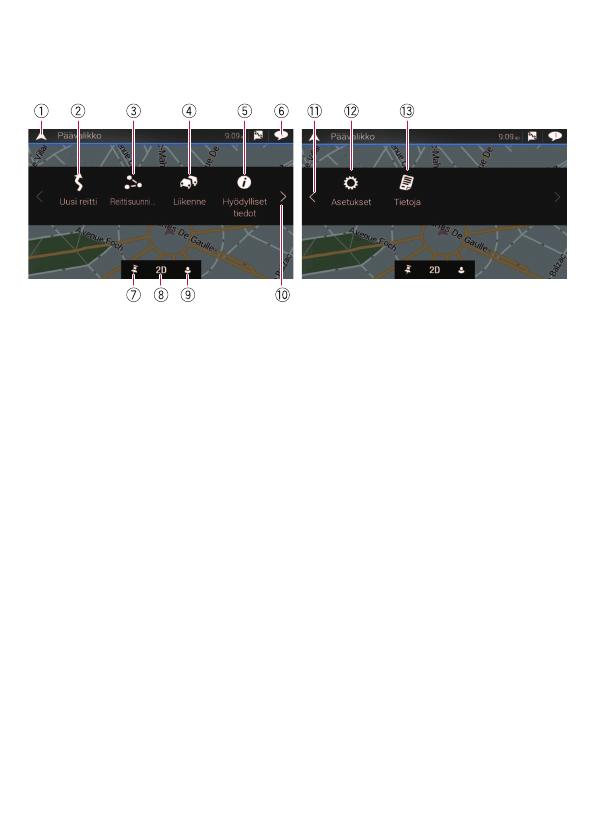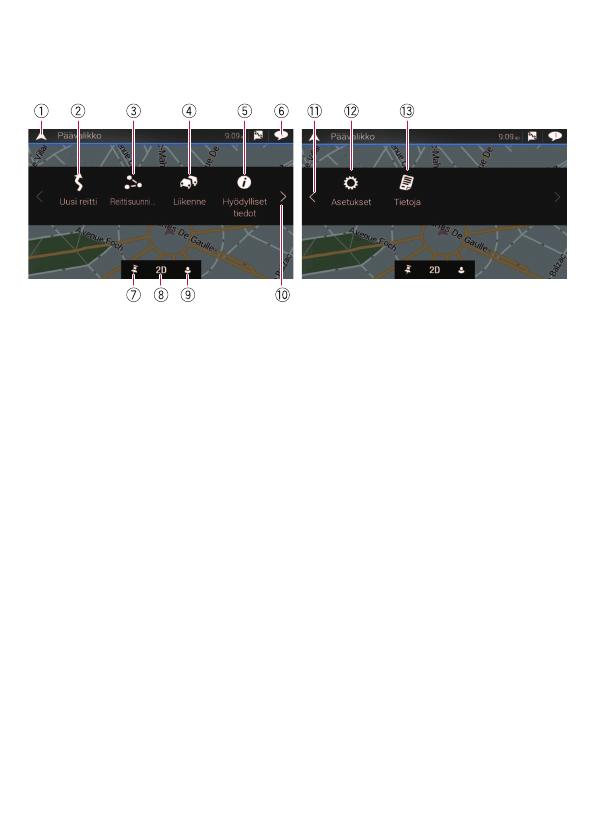
Navigointivalikkoruutujen käyttö
Käytössä on useita toimintoja, kuten reittiohjaus ja siihen liittyvät
asetukset.
1 Palauttaa karttaruutuun.
2 Etsii määränpäätä osoitteen
tai koordinaattien mukaan
tai etsii valittua kiinnostavaa
paikkaa jne.
3 Muodostaa reitin
käyttämällä kohdeluetteloa.
4 Näyttää liikennetiedot.
5 Näyttää hyödyllisiä tietoja,
jotka tukevat ajamista.
6 Näyttää ilmoitukset, jotka
sisältävät tärkeitä tietoja.
7 Näyttää sijainnin, joka
tallennettiin suosikkina.
8 Vaihtaa 2D-, 3D- ja 2D
Pohjoinen ylös -näyttöjen
välillä.
9 Näyttää
”Käyttäjäprofiilit”--ruudun,
jossa voi muodostaa uusia
profiileja tai muokata
olemassa olevia profiileja.
a Näyttää navigointivalikon
seuraavan sivun.
b Näyttää navigointivalikon
edellisen sivun.
c Määrittää navigointiin
liittyviä asetuksia
ja mahdollistaa
”SyncTool”-näytön
avaamisen.
d Näyttää
navigointijärjestelmän
tiedot (esim. versiotiedon tai
käyttöoikeudet).